1、安装UXP Developer Tools(已安装的跳过)
1.1 打开Creative Cloud,并在[应用程序]面板下方找到UXP Developer Tools,执行安装,如下图
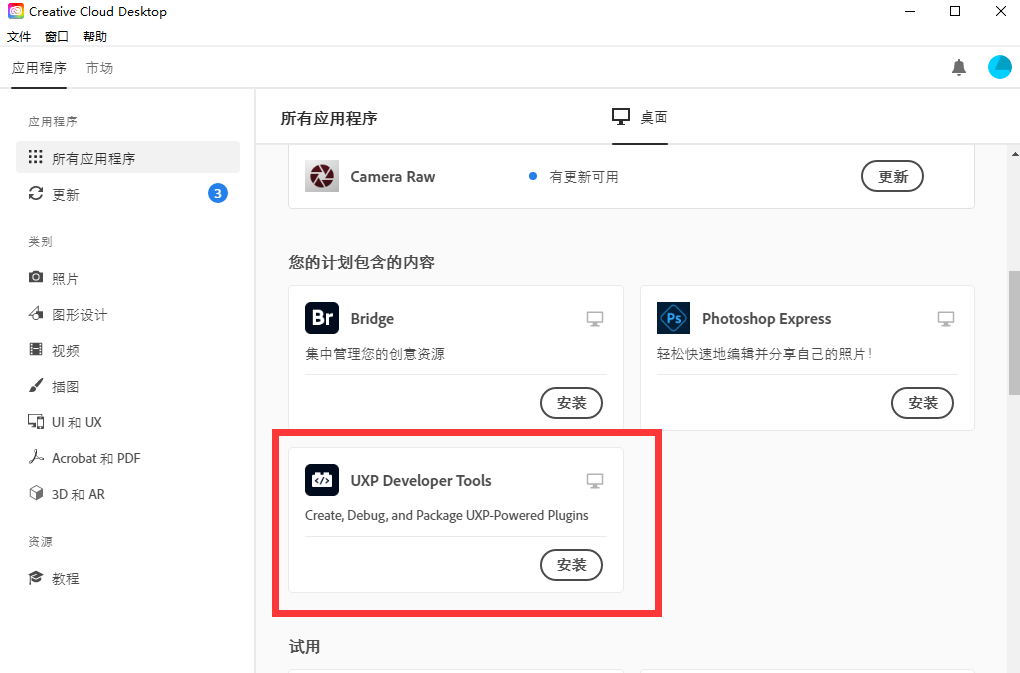
2、 解压标记狮插件
2.1 在标记狮客户端中点击[安装XD插件](此时国内账户会呼起Creative Cloud但是没有弹出安装插件弹窗) <-本步骤不可跳过,否则无法在下述目录中找到标记狮的插件
2.2 拷贝标记狮插件到其他任意路径,如桌面
2.2.1 windows用户进入路径 [我的文档/MarkLion/plugins/] ,如下图所示,将marklion_x.x.x.xdx插件包拷贝到其他路径(注意不能直接解压,该目录会被清理)
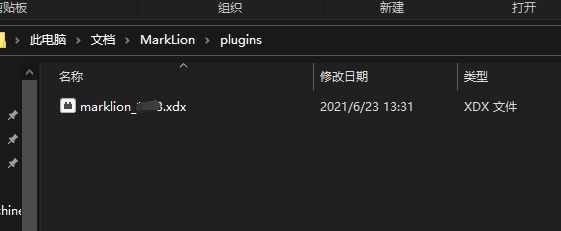
2.2.2 macOS用户进入目录 [~/.config/Rayyu/MarkLion/]
在Finder中使用快捷键Command+Shift+G 或者 左上角 菜单[前往->前往文件夹]呼起下图弹窗,输入图示路径进入
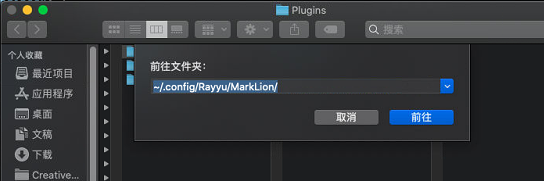
如下图所示,将marklion_x.x.x.xdx插件包拷贝到其他任意路径(注意不能直接解压,该目录会被清理)
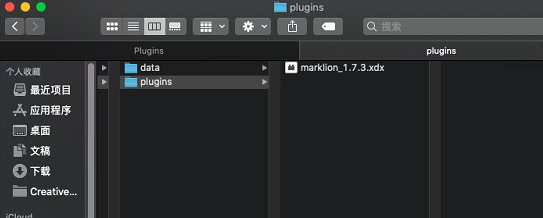
2.3 重命名插件,将插件包.xdx修改为.zip如下图
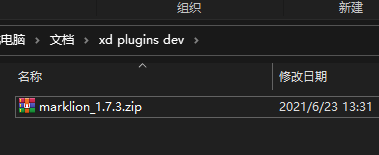
2.4 解压zip到目录,如下图
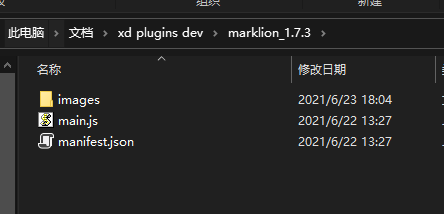
3、打开UXP Developer Tools工具(可以在Creative Cloud中直接打开/windows用户在开始菜单打开/macos在启动台中打开)
3.1首次打开会提示开启调试模式,如下图 点击Enable

3.2点击 Add Existing Plugin... 添加标记狮插件,填入刚才解压的目录,找到manifest.json打开,如下图
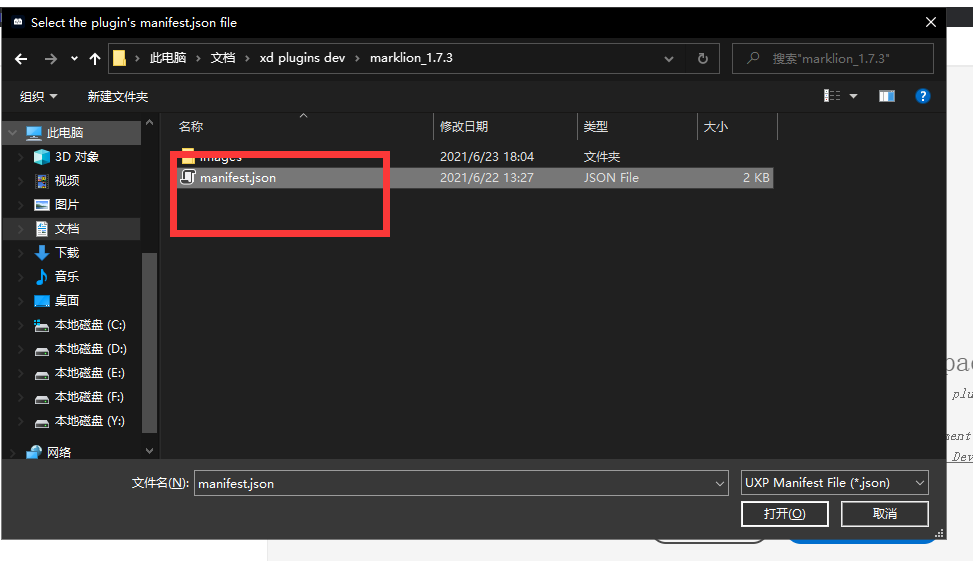
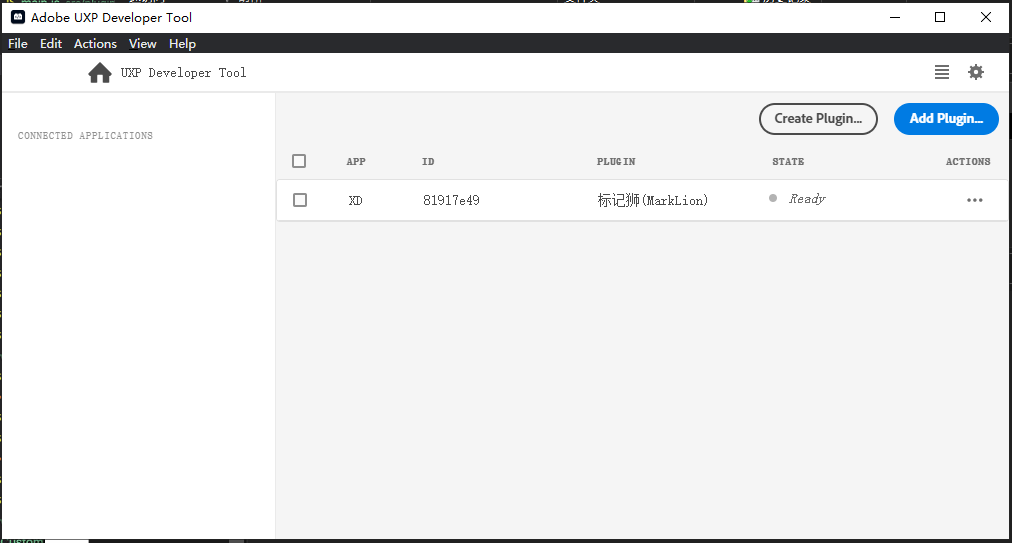
3.3启用插件,在插件列后方点击[...] 在弹出的菜单中点击 [Load]如下图

如果出现下方提示,则表示你XD没有开启,至少要打开1个XD文档

如果已经打开文档还提示该错误,请点击Details查看详细日志,如果是提示
No applications are connected to the service. Make sure the target application is running and connected to the service.
可以尝试退出XD,退出Creative Cloud进程,再重新打开XD试试.
成功开启插件如下图
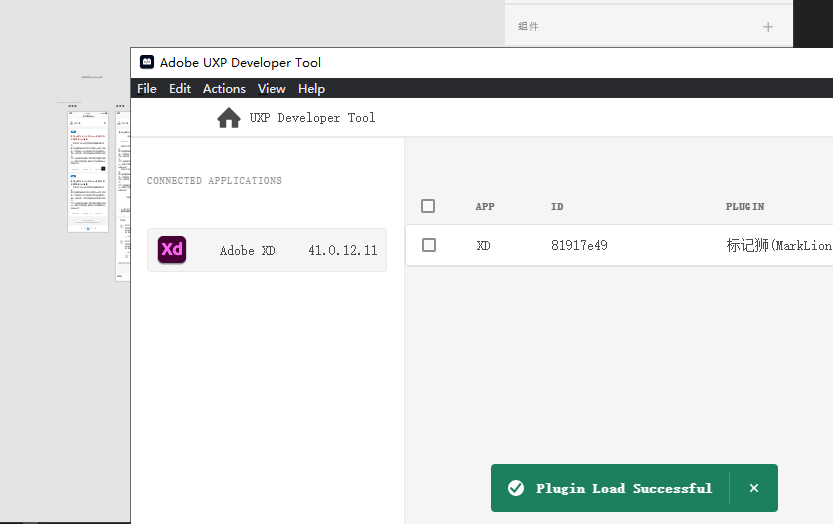
此时插件开启完毕,可以在标记狮客户端中执行操作了,如下图
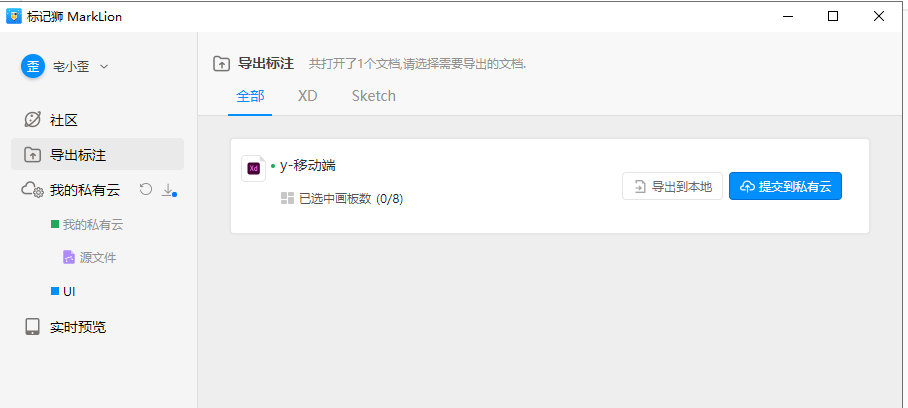
请注意,当你关闭所有的XD文档后,插件将自动被禁用,下次打开文档时,需要重复上方步骤3.3,所以保持一个文档打开状态可以让插件一直处于启用状态
如果在后续标记狮客户端更新后提示更新插件,则执行下步骤2和3,重新解压新版标记狮插件

